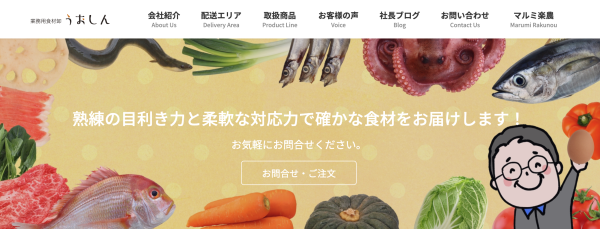和風POPのつくり方を紹介します。「和風のPOP」というと、どんなイメージを抱きますか?
私が思う和風POPの要素は、次の通り。
・和紙や和柄の紙を素材を使用
・直線よりも手すき紙のギザギザした感じ
・文字やイラストは筆ペン使用
・文字に太・細のメリハリがある
この要素を入れたPOPを作ってみるとこんな感じ。

ちなみにこちらはiPadのアプリ「アイビスペイント」で作っているんですが、手でちぎったような和紙の質感を出すために、白い紙は消しゴムの「天才ペン」でまわりを消しています。
筆ペンは、昨日のブログで紹介した居酒屋風POPでも使った「走り書きペン」を使っています。
プリンターで印刷してラミネートをすれば、紙に直接書いたPOPと見分けがつきません。ちなみに、背景を変えてみるとこんな感じになります。




背景一つで雰囲気がかなり変わりますよね。売り場や商品などに合わせてみてくださいね♪
▼カフェ風POP
▼居酒屋風POP